苹果怎么压缩视频
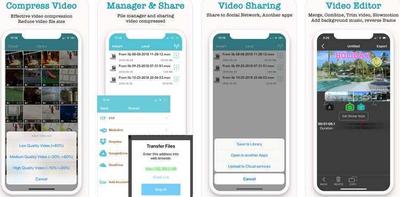
苹果设备压缩视频的方法
苹果设备包括iPhone和MacBook等,不同的设备有不同的操作方法。
iPhone手机压缩视频
- 下载并安装应用程序:在苹果商店搜索并下载“VideoCompressor”应用程序。
- 选择要压缩的视频:打开应用程序后,它会直接显示手机上的视频内容。选择你想要压缩的视频,视频会自动开始播放。
- 调整视频大小:点击右上角的“Choose”后,视频会放大。然后点击左下角的“Target Size”,左右滑动即可调节视频内存大小。例如,可以将视频大小从1.5MB压缩至0.8MB。
- 保存压缩后的视频:确定好视频大小后,点击右上方的“Save”,压缩完成后,视频会自动在相册内显示。
MacBook电脑压缩视频
- 选择需要压缩的视频:在Mac电脑中,找到并选中需要压缩的视频文件。
- 使用QuickTime Player打开视频:右键点击视频文件,选择“打开方式”,然后选择“QuickTime Player”。
- 导出为较低分辨率的视频:在QuickTime Player中,点击左上方菜单栏中的“文件”选项,然后选择“导出为”。在下拉菜单中,选择一个较低的分辨率进行导出。这样可以减小视频文件的大小,但可能会降低视频质量。
- 保存压缩后的视频:导出完成后,输入文件名并将其存储在你选择的位置。
以上就是在苹果设备上压缩视频的基本步骤。需要注意的是,压缩视频通常会导致视频质量下降,在压缩前最好备份原始视频。
本篇文章所含信息均从网络公开资源搜集整理,旨在为读者提供参考。尽管我们在编辑过程中力求信息的准确性和完整性,但无法对所有内容的时效性、真实性及全面性做出绝对保证。读者在阅读和使用这些信息时,应自行评估其适用性,并承担可能由此产生的风险。本网站/作者不对因信息使用不当或误解而造成的任何损失或损害承担责任。
